Ako používať kolekcie v aplikácii Microsoft Edge
Microsoft Windows 10 Okraj Spoločnosti Microsoft / / April 27, 2020
Posledná aktualizácia dňa
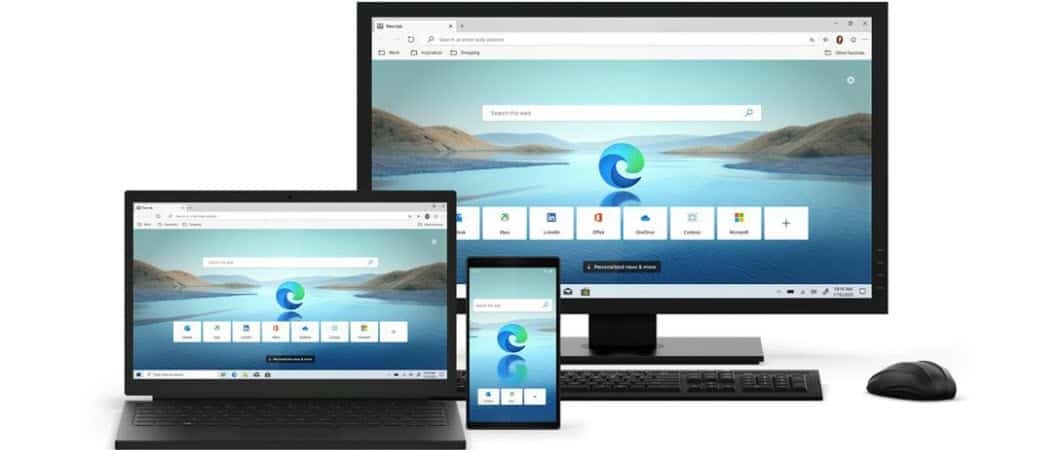
Funkcia Kolekcie v aplikácii Microsoft Edge vám umožňuje ukladať články a iný obsah z webu, aby ste si ich mohli neskôr prečítať. Tu je pohľad na jeho použitie.
Zbierka je funkciou novej verzie prehliadača Edge založenej na prehliadači Chromium. Je súčasťou verzií prehliadača Beta a Kanárske ostrovy. A ukázali sme vám, ako na to povoliť zbierky na Microsoft Edge (stabilná verzia).
Táto funkcia umožňuje ukladať články a ďalší webový obsah, ktorý si budete neskôr môcť prečítať. Tu je príklad, ako používať funkciu Zbierka, ktorá ukladá vaše prehliadanie webu.
Zbierka pre Microsoft Edge
Ak chcete začať, spustite prehliadač Edge a kliknite na tlačidlo Zbierka v pravom hornom rohu.
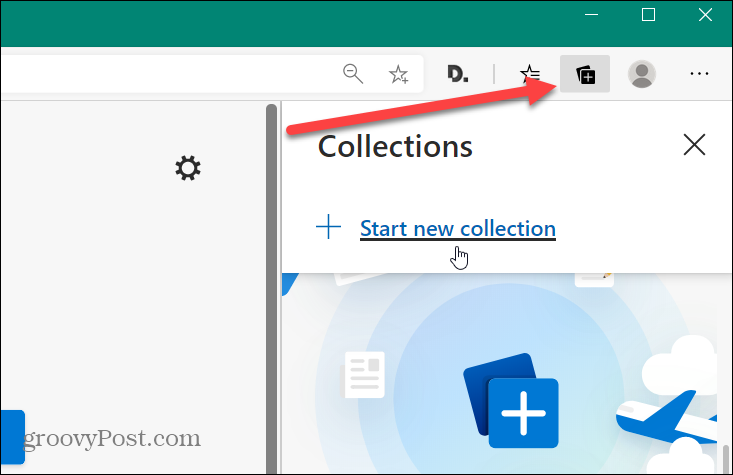
Ďalej pomenujte svoju kolekciu. Niečo, čo vám neskôr pomôže ľahko identifikovať. Potom máte možnosť pridať aktuálnu stránku, na ktorej sa práve nachádzate, alebo prejsť na web, ktorý chcete uložiť. Na požadovanej stránke kliknite na „Pridať aktuálnu stránku”.
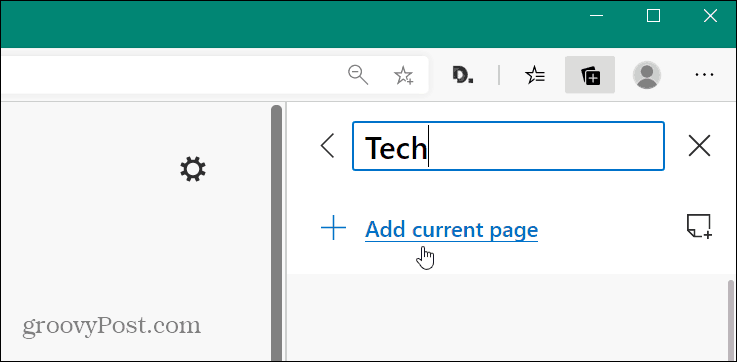
Na stránku môžete tiež pridať objekty, napríklad text alebo obrázky. Kliknite pravým tlačidlom myši na objekt na stránke, ktorú chcete uložiť, a v ponuke vyberte možnosť Pridať do kolekcií. Potom ho môžete uložiť do požadovanej kolekcie z podponuky.
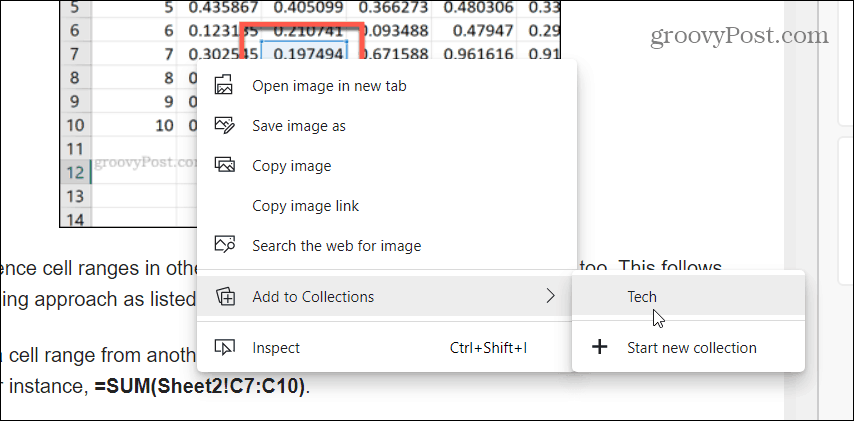
Ak chcete do svojej zbierky pridať poznámku, kliknite na ikonu Nová poznámka v hornej časti. Tým sa otvorí pole s poznámkami, ktoré má niekoľko možností formátovania. Potom jednoducho kliknite na poznámku a uložte ju.
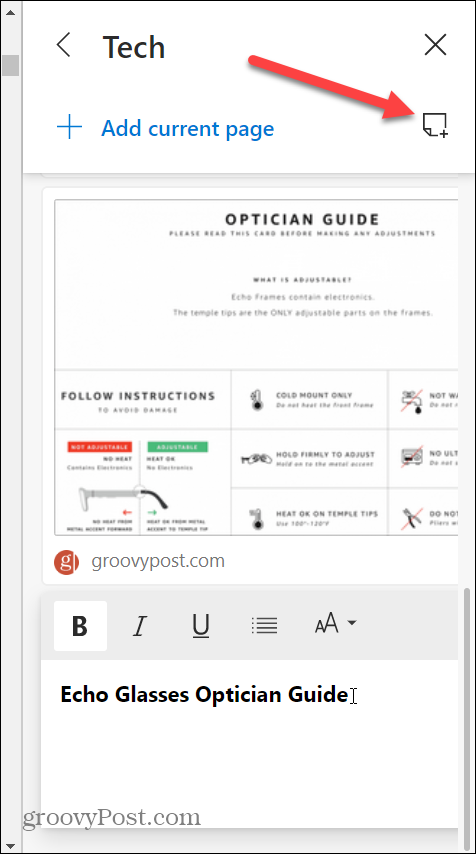
Uložené stránky môžete tiež upravovať alebo mazať. Pravým tlačidlom myši kliknite na uloženú stránku a získate prístup k tlačidlám na úpravu alebo vymazanie. V ponuke sú aj ďalšie možnosti. Napríklad otvorenie stránky na novej karte alebo kopírovanie odkazu.
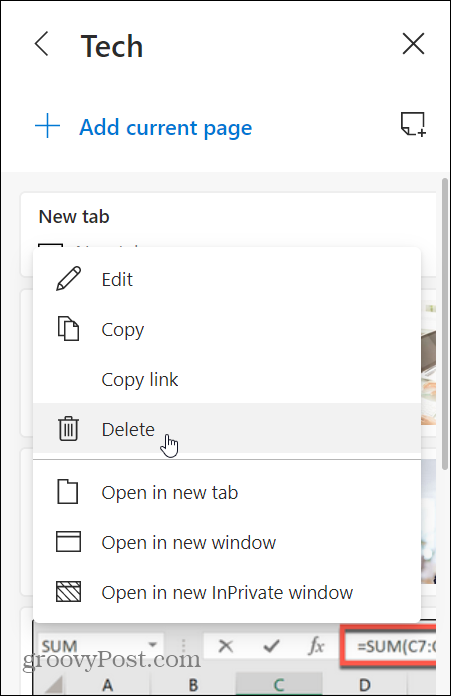
Kliknutím pravým tlačidlom myši na poznámku sa zobrazia iba tlačidlá Upraviť alebo Odstrániť.
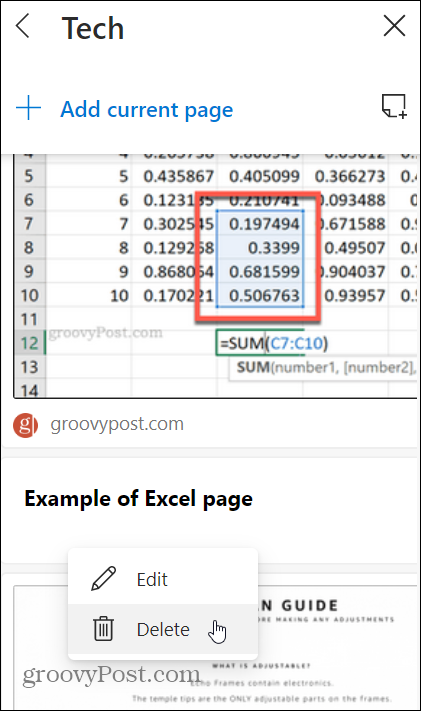
A samozrejme môžete odstrániť celé zbierky. Stačí kliknúť na tlačidlo, aby ste otvorili obrazovku Zbierky a kliknite pravým tlačidlom myši na ktorúkoľvek, ktorú chcete odstrániť.
Zhrnutie
Ide o to, aby ste veci uložili do svojich zoznamov kolekcií najmä pomocou kontextovej ponuky kliknutím pravým tlačidlom myši. Táto funkcia uľahčuje ukladanie webového obsahu na centrálnom mieste s jednoduchým prístupom. Teraz, ak by existovali klávesové skratky. Som si istý, že existujú, ale zatiaľ som nič neobjavil.
Majte na pamäti, že táto funkcia je stále vo fáze beta vývoja. V čase uvedenia finálnej verzie sa môžu niektoré veci zmeniť.
Nezabudnite tiež, že nový okraj založený na prehliadači Chromium je multiplatformový a dostupný pre systémy Windows 7,8,10, MacOS, Android a iOS. Ďalšie tipy a triky o tom, ako používať nový prehliadač, nájdete v časti náš archív Edge.
Čo je osobný kapitál? Prehľad 2019 vrátane toho, ako sa používajú na správu peňazí
Či už začínate investovaním alebo ste skúseným obchodníkom, osobný kapitál má pre každého niečo. Tu je pohľad na ...



